Betaversionen af macOS Ventura har været udgivet i nogen tid. Det gør os altid glade for at installere og prøve de nye funktioner og forbedrede ydelser i en opdateret macOS, især da denne macOS bringer os: forbedret søgning i Mail-appen, forbedret billedsøgning i spotlight, login Safari med adgangsnøgler, mere kraftfulde beskeder app, del og administrer billeder smart og effektivt, organiser apps og vinduer med Stage Manager, brug iPhone som dit webcam osv.
I stedet for at opgradere, har du måske besluttet at rense macOS, af den grund, at du vil slette din Mac for en ny start, eller af den grund, at du vil overføre din Macs ejerskab. I dette indlæg viser vi dig, hvordan du renser installationen af macOS Ventura eller Monterey fra et bootbart USB-drev og giver også løsningen, hvis filer går tabt efter macOS-installationen.
Krav til rengøring Installer macOS Ventura/Monterey
Ikke alle bærbare og stationære Apple-computere kan have en ren installation af macOS 13 eller 12.
macOS 13 Ventura kan køre på følgende modeller:
- iMac—2017 og senere
- iMac Pro—2017
- MacBook Air—2018 og senere
- MacBook Pro—2017 og nyere
- Mac Pro—2019 og senere
- Mac Studio—2022MacBook—Begyndelsen af 2016 og senere
- Mac mini—2018 og senere
- MacBook—2017 og senere
macOS 12 Monterey kan køre på følgende modeller:
- iMac – slutningen af 2015 og senere
- iMac Pro—2017 og senere
- Mac mini – slutningen af 2014 og senere
- Mac Pro – slutningen af 2013 og senere
- MacBook Air – Begyndelsen af 2015 og senere
- MacBook – begyndelsen af 2016 og senere
- MacBook Pro – begyndelsen af 2015 og senere
Installationsprogrammet til både macOS Ventura og Monterey er omkring 12 GB, men du har stadig brug for ekstra plads for at få det til at fungere ordentligt og efterlade plads nok til at installere nogle vigtige apps på din Mac for at kontrollere, om din arbejdsgang kan øges effektivt. Så sørg for, at der er mindst 16 GB tilgængelig på din harddisk for at rense og installere denne nye version.
Forbered også 2 eksterne drev, et til at sikkerhedskopiere filer og det andet til at oprette det bootbare installationsprogram (mindst 16 GB). Ved ren installation af macOS anbefales vi ofte at installere fra en bootbar USB, som er i stand til at installere OS fra bunden, især i tilfælde af at vores nuværende OS kører langsomt/forkert, eller du vil installere macOS på forskellige enheder.
Sådan renses Installer macOS Ventura eller Monterey på Mac fra bootbar USB?
Der er 3 trin til at rense og installere macOS, det første, også vigtigste trin er altid at sikkerhedskopiere dine filer til en ekstern harddisk eller cloud-baseret konto. Lad os nu tjekke trinene ud.
Trin 1. Sikkerhedskopier filer til eksternt drev eller iCloud
Mulighed 1. Sikkerhedskopier alle filer til et eksternt drev via TimeMachine
- Tilslut det eksterne drev til din Mac.
- Klik på Apple-menuen > Systemindstillinger > Time Machine.
- Klik på Backup Disk.
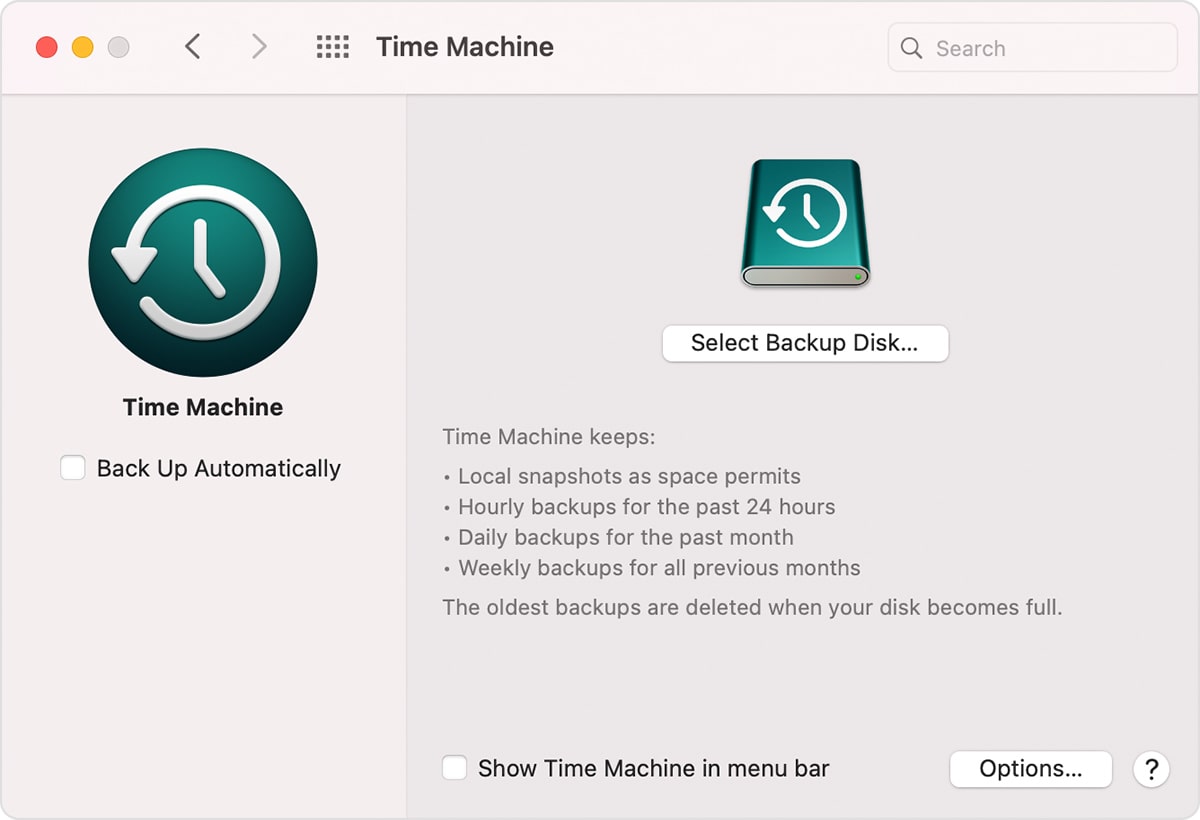
Mulighed 2. Sikkerhedskopier vigtige filer online
- Klik på Apple-menuen>Systemindstillinger>iCloud.
- Log ind med Apple ID.
- Juster indstillingerne.
Trin 2. Opret et opstartbart installationsprogram til macOS Ventura/Monterey på USB
- Download først macOS Ventura betaversionen eller Monterey til din Mac.
Download macOS Ventura .
Hent macOS Monterey . - Kør Terminal-appen i Finder>Applikation.
- Kopier og indsæt kommandolinjen som følger.
- For Ventura: "sudo /Applications/Install macOS 13 Beta.app/Contents/Resources/createinstallmedia –volume /Volumes/MyVolume" i Terminal.
- For Monterey: "sudo /Applications/Install macOSMonterey.app/Contents/Resources/createinstallmedia –volume /Volumes/MyVolume"
Du skal erstatte MyVolume med navnet på dit USB-drev, tjek trin 4.
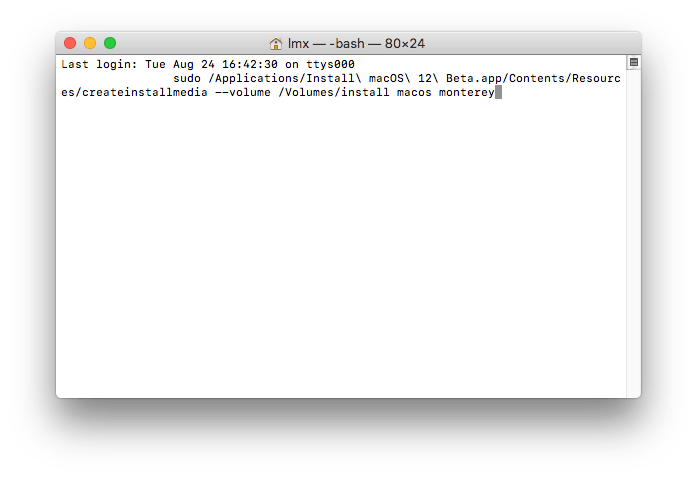
- Tilslut nu din USB til din Mac, åbn Diskværktøj, klik på Eksternt>USB-drev>Find navnet i Mount Point, og indtast for at erstatte MyVolume i Terminal.
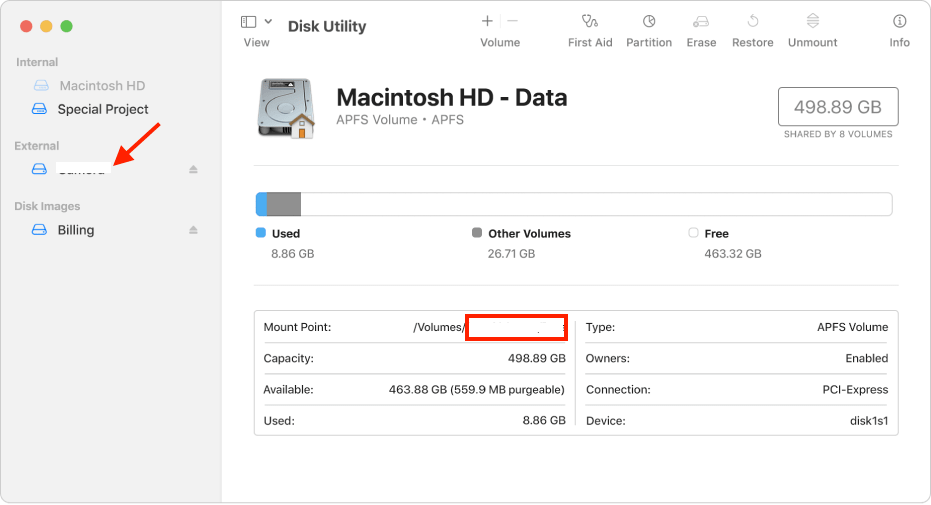
- Tilbage i Terminal-grænsefladen skal du trykke på Retur og indtaste din adgangskode for at køre kommandoen.
Trin 3. Juster Startup Security Options for at aktivere opstart fra USB
- Tryk og hold Command+R nede, og du vil se Apple-logoet og derefter grænsefladen, der beder dig om at indtaste adgangskoden.

- Når du har gået ind i gendannelsestilstanden, skal du klikke på Hjælpeprogrammer > Startup Security Utility.
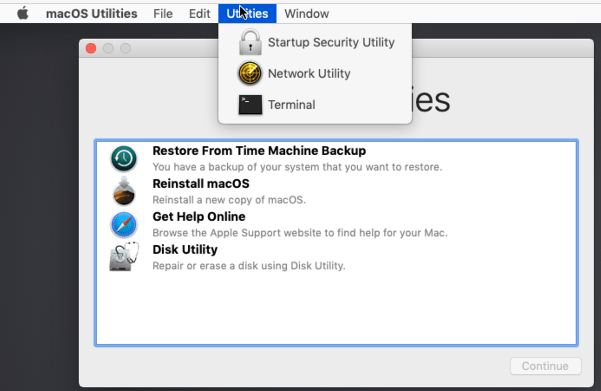
- Marker derefter før afkrydsningsfeltet Ingen sikkerhed og Tillad opstart fra eksterne eller flytbare medier, og klik på knappen Luk for at gemme indstillingerne.
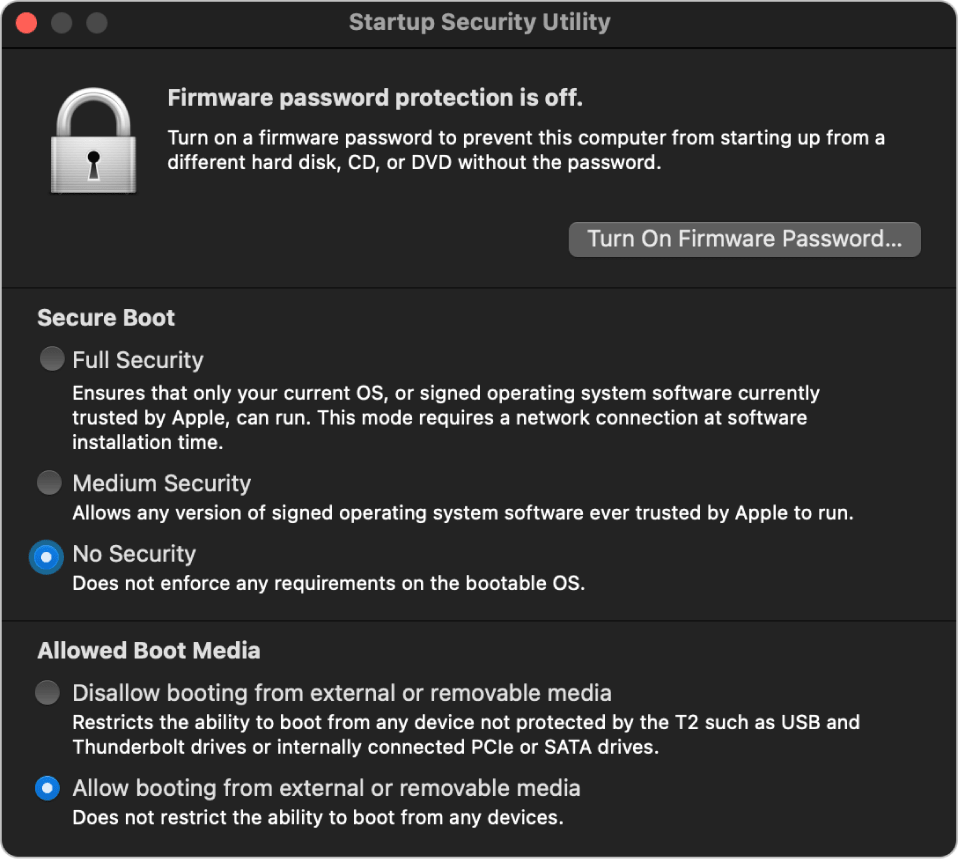
- Klik på Apple-logoet > Luk ned.
Trin 4. Rengør Installer macOS Ventura/Monterey
- Tryk og hold Option-tasten nede, indtil du bliver bedt om at indtaste adgangskoden, og indtast den for at fortsætte.
- Vælg det bootbare USB-drev.
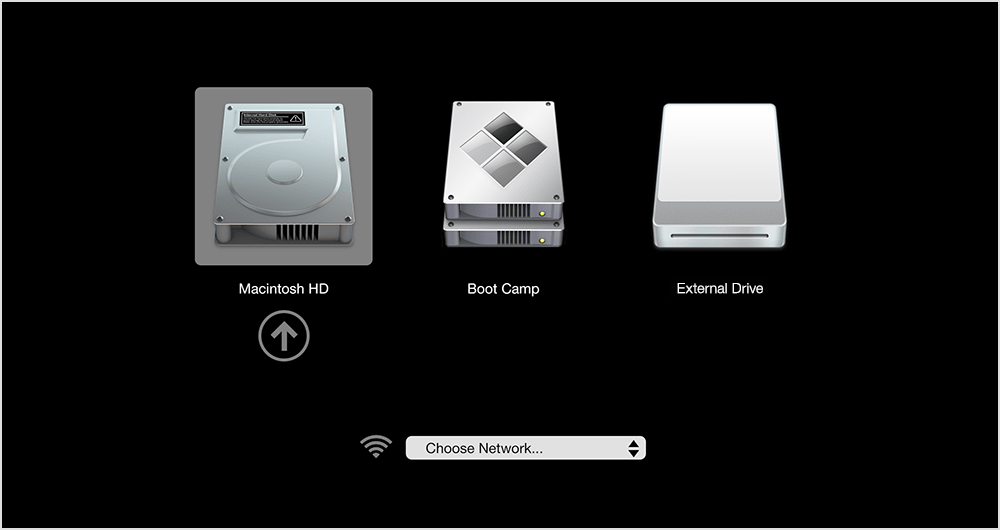
- Vælg Diskværktøj.
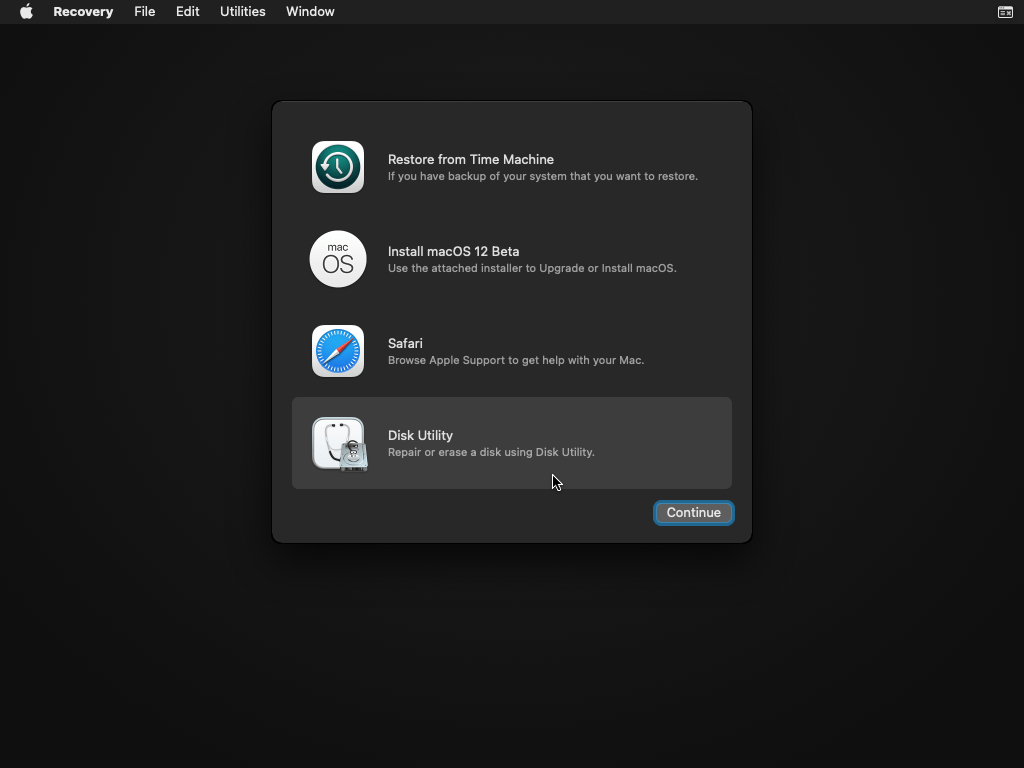
- Vælg din interne Mac-harddisk, og klik på Slet for at rense hele disken til macOS Ventura/Monterey-installation.

- Når sletningen er færdig, skal du lukke Windows Diskværktøj og klikke på Installer macOS Ventura Beta eller Monterey for at starte den rene installation fra din USB.

- Følg instruktionerne og juster OS-indstillingerne efter dine behov.
Hvad hvis filer går tabt efter ren installation af macOS?
Generelt set, hvis du har sikkerhedskopieret dine filer og udført installationen korrekt, er det ikke sandsynligt, at du mister filer. Men hvis du får uheld og mistede filer efter macOS-opdateringen, så prøv MacDeed Data Recovery , det bedste mac-gendannelsesværktøj til at få dine filer tilbage.
MacDeed Data Recovery er designet til at gendanne tabte, slettede og formaterede filer på mac, under forskellige situationer som macOS-opdateringer, nedgraderinger, harddiskformatering, utilsigtet sletning af filer osv. Det understøtter ikke kun gendannelse af filer fra Mac interne harddiske, men gendanner filer fra Mac eksterne lagerenheder (SD-kort, USB, flytbar enhed osv.)
Hovedfunktioner i MacDeed Data Recovery
- Gendan mistede, slettede og formaterede filer
- Gendan filer fra Macs interne og eksterne drev
- Understøtter gendannelse på 200+ filer: dokumenter, videoer, lyd, fotos, arkiver osv.
- Forhåndsvisning af gendanbare filer (video, foto, dokument, lyd osv.)
- Søg hurtigt i filer med filterværktøjet
- Gendan filer til et lokalt drev eller cloud-platforme
- Hurtig og nem at bruge
Prøv det gratis Prøv det gratis
Sådan gendannes tabt fil efter ren installation af macOS?
Trin 1. Download og installer MacDeed Data Recovery på din Mac.

Trin 2. Vælg harddisken, og klik på Scan for at begynde at scanne disken.

Trin 3. Gå til type eller sti for at kontrollere de fundne filer, eller du kan bruge filterværktøjet til hurtigt at søge i bestemte filer. Se forhåndsvisning af de gendannede filer, og vælg dem.
Trin 4. Klik på Gendan for at få dem alle tilbage til din Mac.

Hvornår skal man rense Installer den officielle version af macOS Ventura?
Sandsynligvis oktober 2022, datoen er ikke offentliggjort.
Ligesom en anden ny macOS-udgivelse kommer den officielle version af macOS Ventura sandsynligvis også til efteråret. Fra 6. juni til nu har Apple opdateret Ventura beta-versionen flere gange, før alle ting er rettet i henhold til beta-testresultaterne, er det ikke muligt for mac-brugere at installere den officielle version inden efteråret, så lad os bare vente.
Konklusion
Hvis du har besluttet at reninstallere macOS Ventura eller Monterey på din enhed, skal du huske at sikkerhedskopiere dine filer før enhver handling. En ren installation af macOS gør din Mac helt ny og kører hurtigere, men ethvert datatab ville være tragisk, så overse aldrig sikkerhedskopieringstrinnet.
MacDeed Data Recovery : Gendan tabte data efter macOS Clean Install
- Gendan tabte filer efter macOS-opdatering, nedgradering, geninstallation
- Gendan slettede og formaterede filer
- Understøtter datagendannelse fra Mac intern og ekstern harddisk
- Support gendannelse af 200+ filer: video, lyd, foto, dokument, arkiv, e-mail osv.
- Filtrer filer hurtigt
- Forhåndsvisning af filer, herunder video, foto, pdf, word, excel, PowerPoint, tekst, lyd osv.
- Gendan filer til et lokalt drev eller cloud-platforme

